Konvertálja, szerkessze és tömörítse a videókat/audiókat 1000+ formátumban, kiváló minőségben.
A legjobb 8 ingyenes SWF konverter az Ön számára: Jellemzők, előnyök és hátrányok
Ha nem tudja lejátszani a letöltött SWF-videókat Windows/Mac rendszeren, akkor SWF-konverterre van szüksége. Az SWF formátum animált videót tárol, és csak Flash-bővítménnyel rendelkező Flash Playeren játszható le. Tehát, ha azon gondolkodik, hogy szabványos médialejátszókba játssza le őket, sajnos nem teheti meg. Itt jön annak fontossága, hogy a legtöbb médialejátszó számára népszerű és szívesen látott formátumokká konvertálják őket. Az átalakítás folyamata meglehetősen egyszerű lehet, ha kiváló SWF-konverterrel rendelkezik. Ennek ellenére nem kell aggódnia, mivel ez a bejegyzés megosztotta a 8 legjobb SWF-konvertálót. Merüljön el a következő részekben!
Útmutató lista
1. rész: Az Ultimate SWF Converter kiváló minőségben Windows/Mac rendszeren 2. rész: A legjobb 7 ingyenes online SWF-konvertáló bármely böngészőhöz [összehasonlítás] 3. rész: GYIK a legjobb SWF-konverterről1. rész: Az Ultimate SWF Converter kiváló minőségben Windows/Mac rendszeren
Amint fentebb említettük, egy kiváló SWF-konverterre van szüksége ahhoz, hogy a konvertálási folyamat meglehetősen gyors és egyszerű legyen. Szerencsére van egy ilyen programod 4Easysoft Total Video Converter. Ez egy egyszerű multimédiás konverter, amely teljes mértékben támogatja a több mint 600 fájlformátumot, beleértve az MP4, AVI, MP3, AAC és így tovább – minden videóformátumhoz testreszabott felbontással, és lehetővé teszi, hogy az igényeinek megfelelően állítsa be. Ezenkívül az ultragyors konverziós sebességet kínálva gyorsan megkaphatja az átalakított SWF-fájlt anélkül, hogy az eredeti minőséget veszélyeztetné. A médiaformátum-gyűjtemények támogatása mellett előbeállításokat biztosít az összes népszerű Android és iOS eszközhöz.

Több mint 600 fájlformátum támogatása a video- és audiofájlokhoz korlátozások nélkül.
Állítsa be a képkockasebességet 30 fps-sel, hogy az SWF-animációk zökkenőmentesen jelenjenek meg.
Kiváló minőségű 720P, 1080P, HD, 4K és HEVC videokodekeket kínál a felhasználóknak.
Lehetővé teszi a video- és hangbeállítások testreszabását a megérdemelt kiváló minőség elérése érdekében.
100% Biztonságos
100% Biztonságos
1. lépésAz SWF konverter elindítása után — 4Easysoft Total Video Converter — az SWF-et a programba importálhatja a gombra kattintva Fájlok hozzáadása gomb. Vagy húzza át közvetlenül.

2. lépésNavigáljon a Összes konvertálása menüben válassza ki az SWF-videóhoz kívánt videóformátumot, például MP4 vagy MOV. Menj a Videó szakaszt, hogy megtekinthesse a program által kínált összes videóformátumot, és válasszon egyet testreszabott felbontással.

3. lépésHa további változtatásokat szeretne végrehajtani, kattintson a gombra Egyéni profil gombot a Felszerelés ikont a választott formátum mellett. Módosítsa a kodeket, a képsebességet, a minőséget stb. Nyomja meg a gombot Újat készíteni gombot a változtatások alkalmazásához.

4. lépésVálassza ki a fájl célhelyét a Mentés ide legördülő listából ebből az SWF-konvertálóból. Módosíthatja a fájl nevét is, és kattintson a gombra Összes konvertálása gomb. Ha több fájlt konvertál, jelölje be a Egyesítse egy fájlba jelölőnégyzetet, ha az összes SWF-fájlt egy fájlba szeretné összeilleszteni.

2. rész: A legjobb 7 ingyenes online SWF-konvertáló bármely böngészőhöz [összehasonlítás]
Használhat online SWF-átalakítót, ha mást szeretne, mint egy program letöltését az egyszerű átalakítás elvégzéséhez. Miután megismerte a végső konvertert, ismerje meg ma a legjobb 7 SWF konvertert.
1. CloudConvert
A CloudConvert napjaink egyik legismertebb és leghasználtabb online konverterje. Ez egy hatékony SWF konverter, amely kiváló minőségű konvertált fájlokat kínál akár 1080P, 2K és 4K felbontással. Ezenkívül lehetővé teszi a kívánt videokodek, audiokodek, képarány és egyéb paraméterek kiválasztását, amelyeket igényei szerint állíthat be. Támogatja a videók vágását és a feliratok hozzáadását is.

2. Convertio
A Convertio több mint 300 fájlformátumot támogat a Google Drive-ból és a Dropboxból. A CloudConverthez hasonlóan ez az SWF-átalakító lehetővé teszi a minőség, a képarány, a kodek és egyéb video- és hangbeállítások beállítását. Ha aggódik amiatt, hogy elfoglalja a számítógépe tárhelyét, a Convertio használata nem fogja igénybe venni a számítógép kapacitását, mivel minden konverzió a felhőben történik.
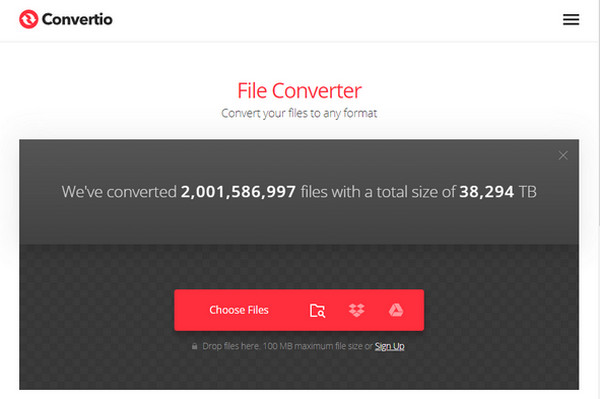
3. Online-konvertálás
Az Online-Convert egy egyszerű SWF konverter. A videó, hang, dokumentumok, e-könyvek, képek és más fájltípusok formátumainak széles skáláját fedi le. Ezenkívül a fájlok számítógépről történő importálása mellett közvetlenül megnyithatja azokat URL-címeken és felhőtárhelyen keresztül. Ez az SWF konverter a testreszabható videobeállításokat is támogatja. Más online eszközökkel ellentétben a használatához nem kell fiókot létrehoznia; a regisztrált tagoknak azonban kiváló élmény lesz.
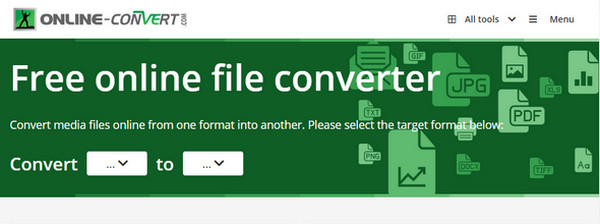
4. FreeFileConvert
A FreeFileConvert egy másik egyszerűen használható SWF konverter online. Támogatja a hangok, képek, dokumentumok, archívumok és egyebek többszörös konvertálását. – nem csak videók konvertálására korlátozódik.
Ezenkívül ez az SWF-konverter integrálja a Google Drive-ot és a Dropbox-szolgáltatásokat, valamint az URL másolás-beillesztését a fájl oldalra történő importálásához. Ezenkívül olyan hasznos eszközöket kínál, mint a fájlok felosztása, titkosítása és visszafejtése.
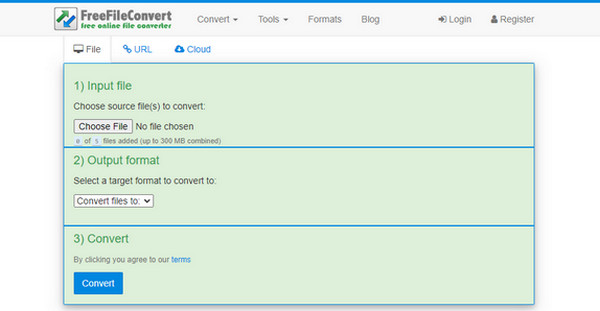
5. Zamzar
A Zamzar SWF konverterként működik a legjobban, mivel 2006 óta élvezetes élményt nyújt millió ügyfelének. Sikeresen konvertál több mint 1200 fájlformátumot népszerű formátumokká videók, képek, dokumentumok, hangok stb. számára. A Zamzar segítségével gyorsan konvertálhat SWF-videót egy sokkal kompatibilisebbre, mivel célja, hogy az összes átalakítást 10 percen belül elvégezze; válassza ki a fájlt, majd válasszon formátumot, és menjen. Ezután könnyedén megoszthatja konvertált videóit.
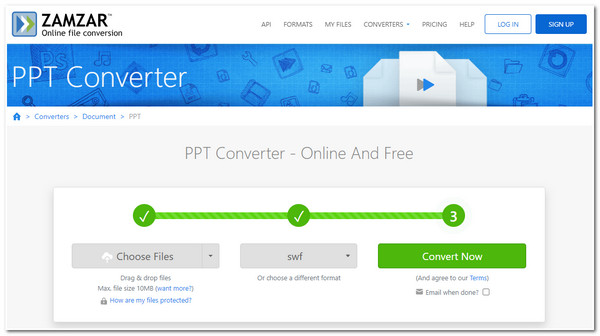
6. VEED.IO
A VEED.IO egy online eszköz, amely videoszerkesztőként, képernyőrögzítőként stb. működik. SWF konverterként is használható, mivel rendelkezik egy beépített Video Converter eszközzel, amely lehetővé teszi a videók több formátumba konvertálását, beleértve az MP4-et, az AVI-t is. , MKV, WMV stb. Ezenkívül további szerkesztéseket végezhet a fájl konvertálása előtt vagy után; mindent megtehet közvetlenül a Windows/Mac/Linux/Mobile webböngészőjéből a VEED.IO-n keresztül.
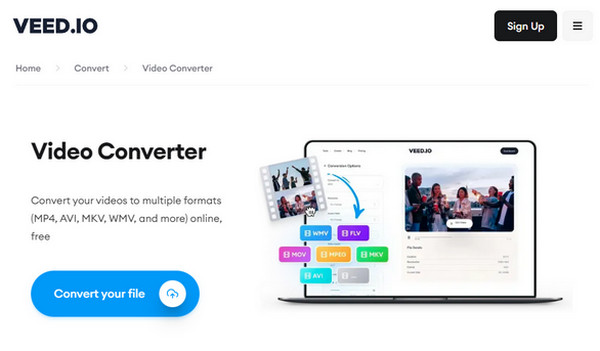
7. Ingyenes konvertálás
A Free Convert az utolsó az online SWF-konverterek listáján. Ennek az online eszköznek az SWF-átalakítóként való használata garantálja biztonságát és magánéletét, mivel 4 óra elteltével törli az összes konverziót. Emellett több mint 1500 fájlformátumot támogat videókhoz, hanganyagokhoz, e-könyvekhez stb. Ez az SWF konverter 100% tiszta és biztonságos, mivel nem jelennek meg hirdetések az oldalon.

3. rész: GYIK a legjobb SWF-konverterről
-
Vannak korlátozások a CloudConvertben?
A CloudConvert ingyenesen használható, de legfeljebb napi 25 konverziót korlátoz. Ha ennél többet akarsz, frissíthetsz.
-
A VLC Media Player képes kezelni az SWF konvertálást?
Amellett, hogy egy híres médialejátszó, amely szinte minden médiaformátumot lejátszik, a VLC Media Player SWF-átalakítóként is működhet.
-
A Convertio használata teljesen ingyenes?
Ingyenes és fizetős verziót kínál. Bármely webböngészőben azonban ingyenesen használhatja online, de a fájlméretet egyenként 100 MB-ig és napi 10 fájlig korlátozza.
Következtetés
Az összes fent említett konverter esetében kitalálta, hogy melyik működik a legjobban SWF-konverterként. Bár mindegyik hatékony a fájlok konvertálása szempontjából, a kiváló minőségű eredmények érdekében nagyszerű, ha a 4Easysoft Total Video Converter. Ez egy gyors, megbízható és garantált biztonságú program számos funkcióval.


